这篇文章主要讲解了“win7电脑如何打开热点”,文中的讲解内容简单清晰,易于学习与理解,下面请大家跟着小编的思路慢慢深入,一起来研究和学习“win7电脑如何打开热点”吧!
1、 通过任务栏左下角的搜索功能搜索“CMD”,右键选择“以管理员身份运行”
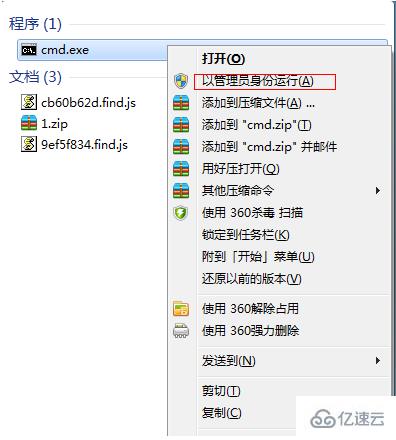
2、输入“netsh wlan set ho stednetwork mode=allow ssid=4Gtest key=12345678”命令按回车键,
其中ssid是无线网络名称、key是无线网络密码,然后按回车键继续。
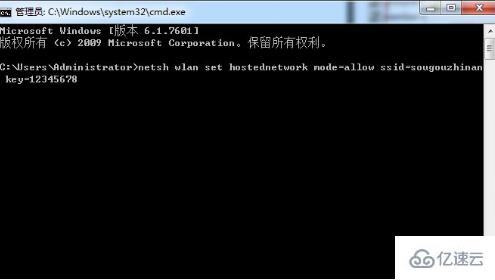
3、打开“网络共享中心”进入下一步
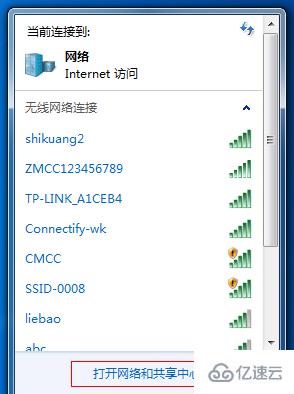
4、点击“更改适配器设置”。
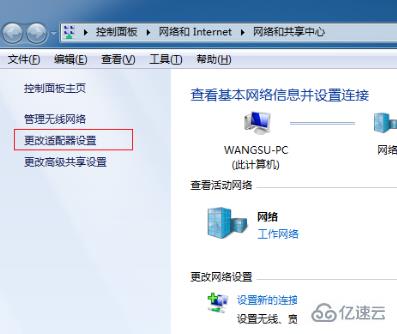
5、右键点击“无线网络连接”,选择“属性”

6、切换到“共享”,在第一个选项打上勾,然后点击“确定”。
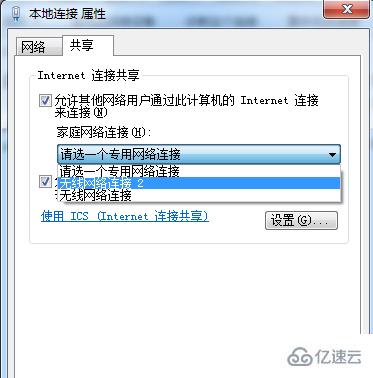
7、重新打开“命令提示符”,并输入“netsh wlan start h ostednetwork”命令按回车键。
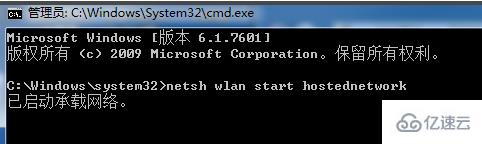
8、以上设置完毕后,点击网络连接就可以看到设置好的win7热点
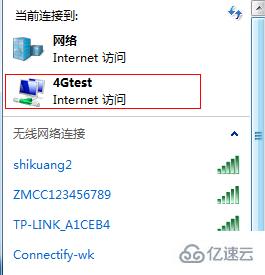
感谢各位的阅读,以上就是“win7电脑如何打开热点”的内容了,经过本文的学习后,相信大家对win7电脑如何打开热点这一问题有了更深刻的体会,具体使用情况还需要大家实践验证。这里是亿速云,小编将为大家推送更多相关知识点的文章,欢迎关注!
免责声明:本站发布的内容(图片、视频和文字)以原创、转载和分享为主,文章观点不代表本网站立场,如果涉及侵权请联系站长邮箱:is@yisu.com进行举报,并提供相关证据,一经查实,将立刻删除涉嫌侵权内容。